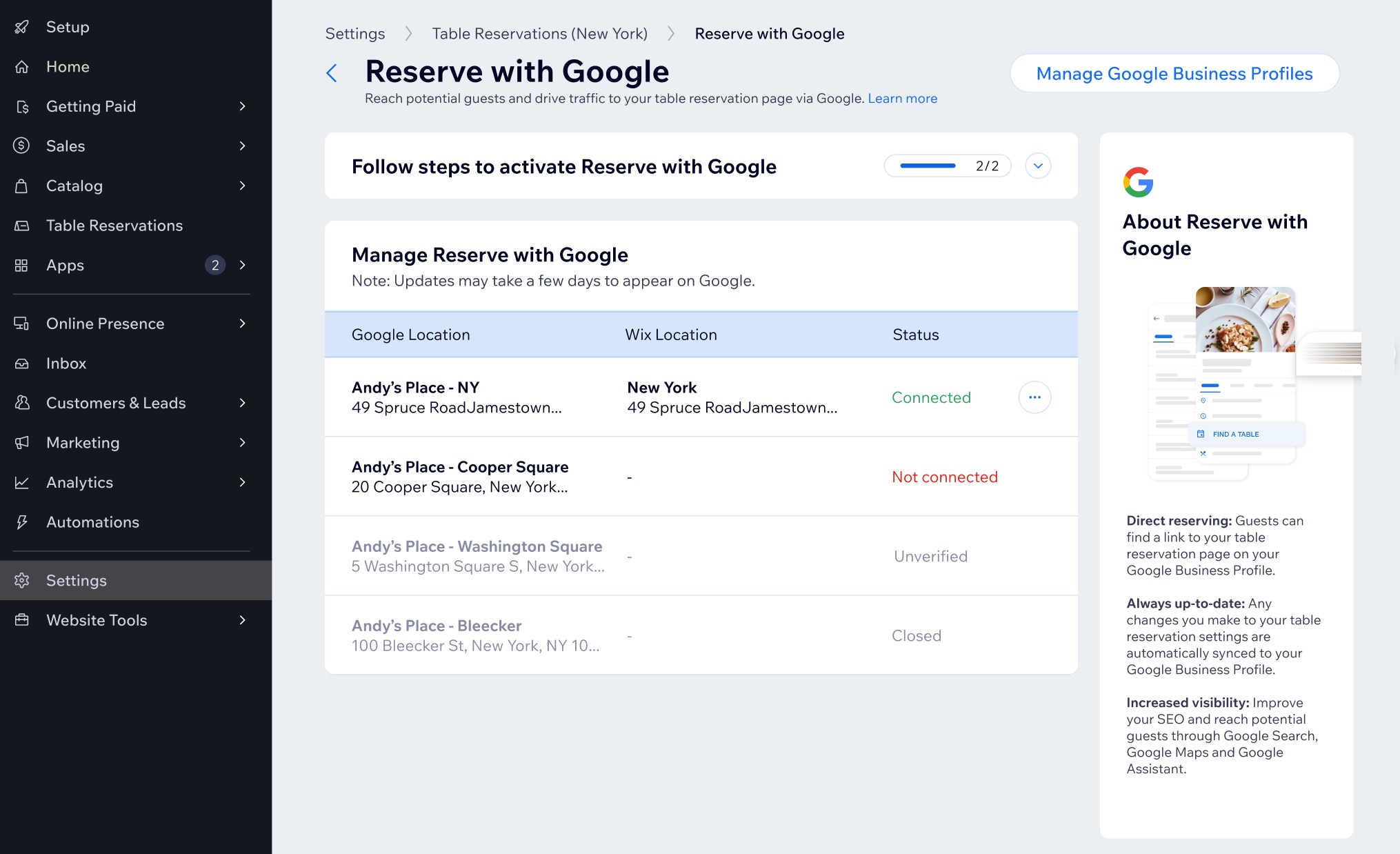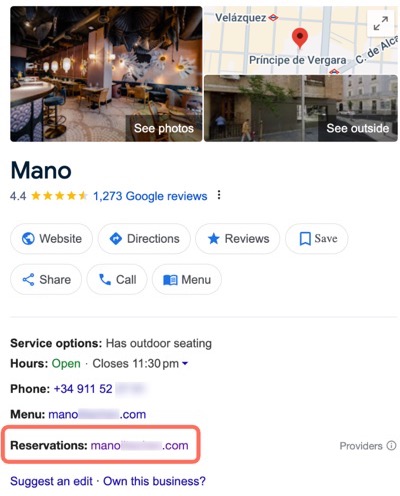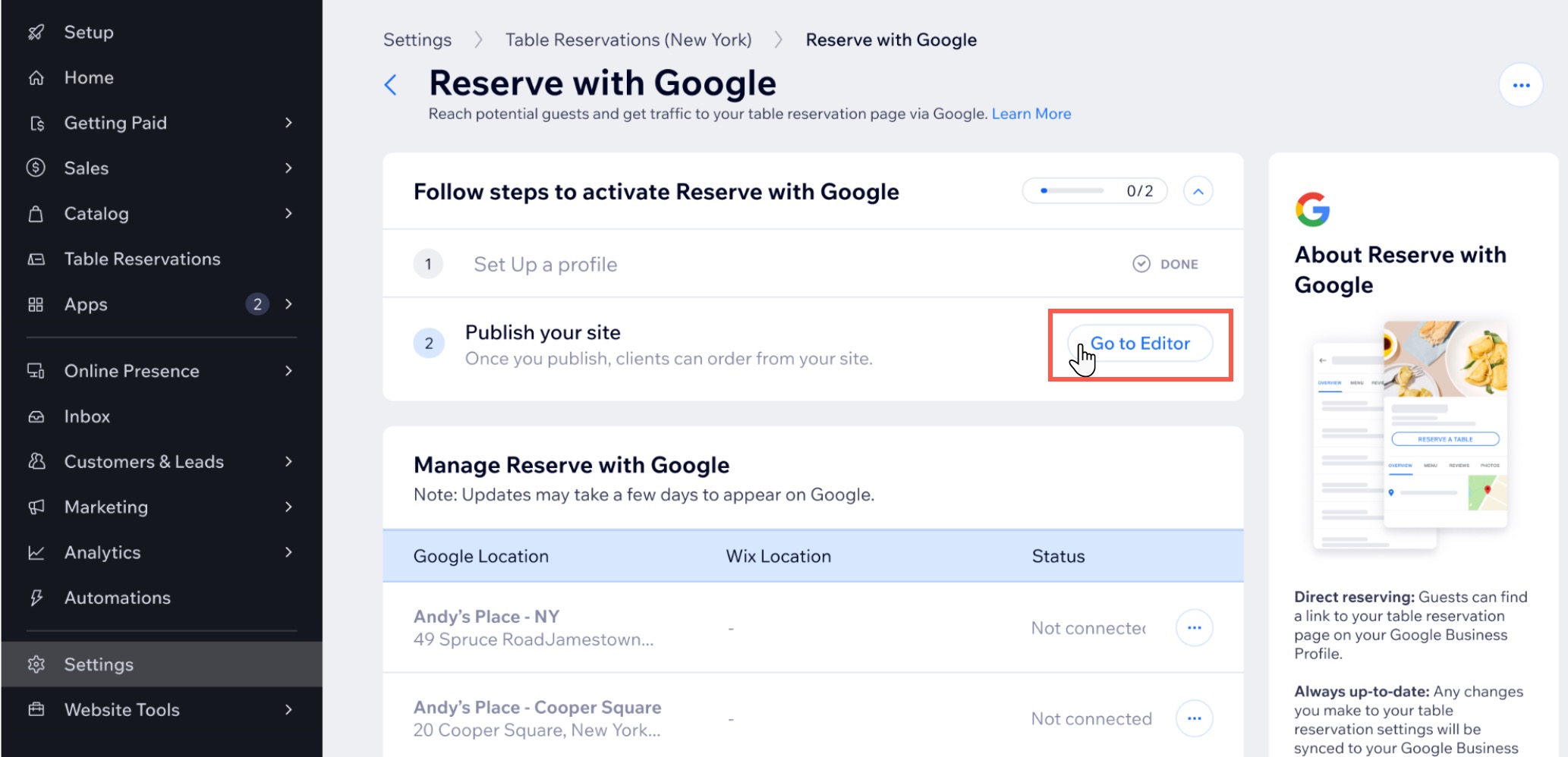Permettez à vos clients de découvrir votre restaurant et de réserver une table directement via la recherche Google et Google Maps. Cela vous permet d'atteindre plus de clients locaux tout en gérant les réservations directement à partir du tableau de bord de votre site.
Si vous avez un seul établissement, connectez votre fiche d'établissement Google directement à votre restaurant. Pour les établissements multiples, connectez chaque profil Google à l'emplacement de l'entreprise Wix correspondant.
Étape 1 | Configurer votre fiche d'établissement Google
Configurez ou importez une
fiche d'établissement Google existante pour promouvoir votre restaurant sur la recherche Google et Google Maps. Après avoir ajouté votre fiche, vous pouvez la gérer à partir du tableau de bord de votre site.
Pour configurer votre fiche d'établissement Google :
- Accédez à Réservations de tables dans le tableau de bord de votre site.
- Cliquez sur Paramètres en haut à droite.
- Cliquez sur Réserver avec Google.
- Cliquez sur Créer une fiche.
- Cliquez sur Commencer.
- Choisissez comment ajouter votre fiche d'établissement Google :
Importer une fiche existante
- Cliquez sur Importer une fiche existante.
- (Si nécessaire) Connectez-vous à votre compte Google.
- Cliquez sur Autoriser.
- Sélectionnez la fiche d'établissement que vous souhaitez importer, puis cliquez sur Importer.

Commencez par cliquer sur Créer un nouveau profil et saisissez le nom de votre entreprise dans la barre de recherche, puis procédez comme suit :
Si votre entreprise apparaît dans la liste :
- Cliquez sur le nom de votre établissement dans la liste.
- Cliquez sur Suivant.
- Cliquez sur Valider et gérer.
Remarque : Si vous voyez un message d'erreur indiquant que votre entreprise est gérée par quelqu'un d'autre, vous devrez demander la propriété de la fiche.
Si votre entreprise n'apparaît pas :
- Cliquez sur Suivant.
- Choisissez comment les informations de votre établissement apparaîtront sur votre fiche :
- Saisissez une catégorie pour votre entreprise et sélectionnez une option dans la liste.
- Ajoutez les informations de base de votre entreprise : description, numéro de téléphone et URL du site.
- Sélectionnez un emplacement pour votre entreprise :
- À une adresse physique : Vous servez les clients uniquement à un emplacement physique (ex. votre restaurant).
- Dans une zone desservie : Vous fournissez vos services ou livrez vos produits uniquement au domicile des clients, sans emplacement physique auxquels ils peuvent se rendre.
- À une adresse et une zone desservie : Vous avez un emplacement physique et vous livrez également aux clients (ex. boulangerie sur place et service de livraison).
- Saisissez les détails de votre emplacement en fonction de votre choix précédent. Par exemple, si vous avez choisi Dans une zone desservie, vous devez sélectionner un pays et saisir une zone desservie.
- (Facultatif) Cliquez sur Inclure les informations facultatives (photos, heures d'ouverture et plus encore) pour ajouter plus d'informations sur votre entreprise :
- Images : Ajoutez jusqu'à 5 photos de votre entreprise.
- Heures d'ouverture : Activez le curseur pour ajouter les jours de la semaine où vous êtes ouvert et les heures où vous êtes disponible.
- Ajouter des attributs : Sélectionnez les attributs (ex. champs avec des informations supplémentaires) pour les ajouter à votre profil. Par exemple, vous pouvez afficher vos moyens de paiement acceptés, les services que vous proposez (ex. parking payant), liens vers les réseaux sociaux et bien plus encore.
- Cliquez sur Envoyer à Google en haut à droite.
- Si vous n'êtes pas connecté à votre compte Google, vous serez invité à le faire.
- Si vous n'avez pas de compte Google, vous pouvez en créer un.
- Suivez les instructions à l'écran pour valider l'adresse de l'établissement.
Étape 2 | Publier votre site
Publiez votre site pour que les clients puissent trouver votre restaurant sur la recherche Google et Google Maps, et réserver une table via Réserver avec Google.
Pour publier votre site :
- Cliquez sur Accéder à l'Éditeur.
- Cliquez sur Publier en haut à droite.
- Cliquez sur Terminé.
Étape 3 | Connecter l'emplacement de votre restaurant à Google
Une fois les étapes d'activation terminées, vous pouvez connecter la fiche d'établissement Google de votre restaurant et commencer à accepter les réservations via Réserver avec Google. Si vous avez plusieurs emplacements ou fiches, sélectionnez l'emplacement de l'entreprise Wix concerné pour chaque fiche Google que vous souhaitez connecter.
Pour connecter votre restaurant :
- Accédez à Réservations de tables dans le tableau de bord de votre site.
- Cliquez sur Paramètres en haut à droite.
- Cliquez sur Réserver avec Google.
- Connectez votre ou vos emplacements à Google :
Si vous avez 1 emplacement
- Cliquez sur Connecter à côté de l'emplacement du restaurant.
- Cliquez sur Connecter à nouveau pour confirmer.

Si vous possédez plusieurs établissements
- Cliquez sur Connecter à côté de l'emplacement du restaurant.
- Cliquez sur Connecter à nouveau pour confirmer.
- Sélectionnez l'établissement concerné, puis cliquez sur Connecter l'emplacement.

FAQ
Cliquez sur une question ci-dessous pour en savoir plus sur la configuration de Réserver avec Google.
Comment mes clients peuvent-ils réserver une table avec Google ?
Lorsqu'un client clique sur le lien « Réservations » dans votre fiche d'établissement Google, il est dirigé directement vers la page de réservations en ligne de votre site pour finaliser sa réservation.
La modification de ma fiche d'établissement Google dans Google ou Wix mettra-t-elle à jour les deux plateformes ?
Oui. Lorsque vous modifiez les informations de votre fiche d'établissement Google sur Wix ou sur Google, les modifications que vous apportez sont appliquées sur les deux plateformes.
Y a-t-il des frais pour l'utilisation de Réserver avec Google ?
Non, toutes les réservations passées via Google sont sans commission.
Puis-je déconnecter un établissement de Réserver avec Google ?
Oui, vous pouvez déconnecter un établissement de Réserver avec Google si vous ne souhaitez plus accepter les réservations via Google pour cet emplacement spécifique.
- Accédez à Réservations de tables dans le tableau de bord de votre site.
- Cliquez sur Paramètres en haut à droite.
- Cliquez sur Réserver avec Google.
- Cliquez sur l'icône Plus d'actions
 à côté de l'établissement et sélectionnez Déconnecter.
à côté de l'établissement et sélectionnez Déconnecter. - Cliquez à nouveau sur Déconnecter pour confirmer.
Comment puis-je valider ma fiche d'établissement Google ?
Valider votre fiche d'établissement Google vous permet de gérer les informations de votre entreprise qui s'affiche dans les résultats de recherche Google et sur Google Maps. Cela permet également de s'assurer que vos informations sont à jour et ne peuvent être modifiées que par vous.
Google fournit un certain nombre de méthodes de validation différentes à utiliser. Par exemple, vous pouvez choisir de valider votre fiche par un appel téléphonique, un e-mail ou en envoyant une carte postale à votre adresse professionnelle. Vous pouvez également
valider instantanément votre entreprise dans votre compte Wix en utilisant votre numéro d'enregistrement professionnel.
Que se passe-t-il si ma fiche d'établissement Google est gérée par quelqu'un d'autre ?
Si votre fiche d'établissement Google est gérée par quelqu'un d'autre, vous devrez
demander la propriété de la fiche. Suivez les instructions fournies par Google pour envoyer une demande. Une fois la propriété transférée, vous pouvez continuer à importer la fiche dans Réserver avec Google.